|
Nesta seção é possível acompanhar se o colaborador atende os requisitos mapeados para as funções atribuídas a ele (mapeamento organizacional), assim como, mapear requisitos individuais. No painel Requisitos da parte esquerda da tela, são apresentados os tipos de requisitos, agrupados pela área e função à qual o colaborador está relacionado. Selecione a opção desejada para que as respectivas informações sejam apresentadas na parte direita da tela:
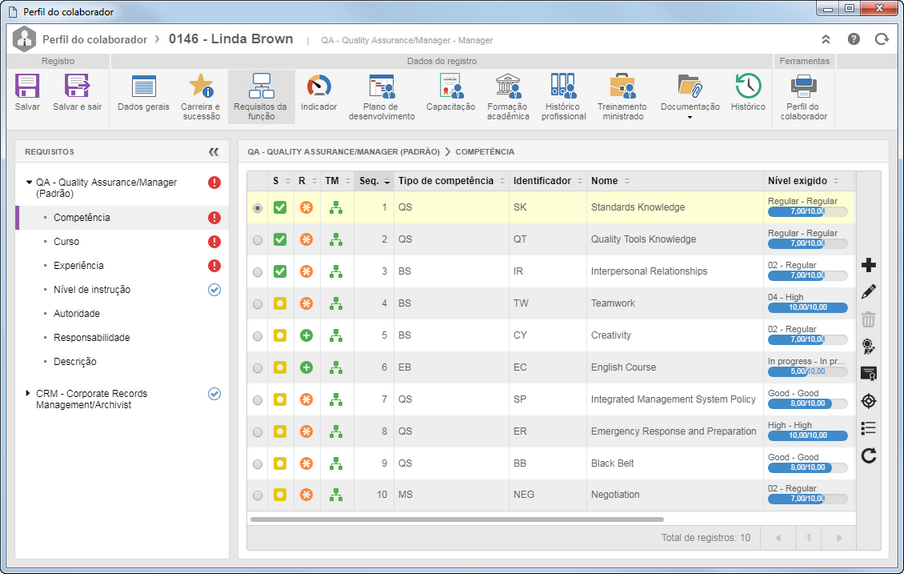
Nesta seção, são apresentadas as competências mapeadas para a função do colaborador, o nível exigido para que o colaborador seja considerado apto para exercer a função atribuída a ele e caso tiver sido realizada uma avaliação de competências: o nível avaliado, a nota da competência e a data na qual a avaliação em questão foi realizada. As competências são cadastradas e avaliadas por meio do componente SE Competência.
Na barra de ferramentas lateral, estão disponíveis os seguintes botões:

|
Acione este botão para mapear uma competência individualmente para o colaborador. Na tela que será aberta, selecione a competência desejada, o nível de proficiência exigido, o peso da competência, se ela será requerida, desejável ou não se aplica e registre as observações necessárias sobre a competência.
|

|
Acione este botão para editar os dados de uma competência selecionada na lista de registros. Os campos disponíveis para edição poderão variar de acordo com o tipo de mapeamento da competência.
|

|
Acione este botão para excluir uma competência selecionada na lista de registros. Este botão somente estará disponível para competências mapeadas individualmente.
|

|
Acione este botão para incluir uma avaliação expressa de uma competência não avaliada, selecionada na lista de registros. Veja mais detalhes na seção "Registrar avaliação expressa", a seguir. Se na lista de registros for selecionada uma competência que passou por avaliação expressa, serão habilitadas neste botão, as opções para "Alterar" e "Excluir" a avaliação expressa realizada. Este botão não estará disponível para competências avaliadas por meio de uma avaliação de competências.
|

|
Acione este botão para visualizar os dados da avaliação (seja ela de competências ou inicial) de uma competência selecionada na lista de registros. Este botão não ficará habilitado para competências que ainda não foram avaliadas.
|

|
Acione este botão para visualizar o gráfico de radar de competências da função. Este gráfico apresenta um comparativo das competências mapeadas para a função do colaborador e as competências avaliadas do mesmo.
|
Registrar avaliação expressa
|
Para realizar uma avaliação expressa de uma competência que ainda não foi avaliada, acione o botão  da barra de ferramentas lateral. Na tela que será aberta, estão disponíveis os seguintes campos: da barra de ferramentas lateral. Na tela que será aberta, estão disponíveis os seguintes campos:
Dados da avaliação expressa
|
Competência
|
Apresenta os dados da competência que está sendo avaliada.
|
Nível de proficiência
|
Selecione o nível de proficiência do colaborador na competência.
|
Avaliador
|
Apresenta os dados do usuário conectado, sendo possível editá-lo. Neste caso, selecione o usuário que avaliou a competência.
|
Data da avaliação
|
Apresenta a data na qual a avaliação expressa está sendo registrada, sendo possível editá-la. Neste caso, selecione a data na qual a avaliação da competência foi realizada.
|
Justificativa
|
Informe uma justificativa para o nível de proficiência atribuído ao colaborador.
|
Feito isso, salve o registro.
|
|
Nesta seção, são apresentados os cursos e trilhas mapeados para a função do colaborador. O registro e execução dos cursos e trilhas são realizados por meio do SE Treinamento.
Na barra de ferramentas lateral, estão disponíveis os seguintes botões:

|
Acione este botão para incluir um novo curso ou trilha, mapeado individualmente para o colaborador. Na tela que será aberta, selecione o curso ou trilha desejado e se ele será requerido, não requerido ou desejável para que o colaborador seja considerado apto para exercer a função atribuída a ele. Registre também, observações importantes sobre o curso/trilha.
|

|
Acione este botão para editar o requisito ou registrar uma observação referente ao curso/trilha selecionado na lista de registros.
|

|
Acione este botão para excluir um curso/trilha selecionado na lista de registros. Este botão somente estará disponível para cursos mapeados individualmente.
|

|
Acione este botão para visualizar os dados do treinamento vigente ou do próximo treinamento programado, caso houver, referente ao curso selecionado na lista de registros.
|
|
Nesta seção, são apresentadas as experiências profissionais mapeadas para a função do colaborador. Na barra de ferramentas lateral, estão disponíveis os seguintes botões:

|
Acione este botão para incluir uma experiência profissional, mapeada individualmente para o colaborador. Na tela que será aberta, selecione a experiência profissional desejada, informe o tempo de experiência requerido para a função e o real que o colaborador tem. Selecione também se a experiência é requerida, desejável ou não se aplica e registre observações importantes sobre ela.
|

|
Acione este botão para editar os dados da experiência profissional selecionada na lista de registros. Os campos habilitados para edição poderão variar dependendo se a experiência selecionada foi mapeada individualmente ou para a função.
|

|
Este botão para excluir uma experiência mapeada individualmente para o colaborador. Selecione o registro desejado antes de acionar o botão. Este botão não será habilitado se a experiência selecionada foi mapeada para sua função.
|

|
Acione este botão para visualizar o gráfico de radar de experiências da função. Este gráfico apresenta um comparativo das experiências mapeadas para a função do colaborador e as experiências reais do mesmo.
|
|
Nesta seção, são apresentados os níveis de instrução mapeados para a função do colaborador. Ao lado do campo "Nível de instrução" das seções Requerido e Desejável serão apresentados ícones sinalizando se o nível de instrução do colaborador atende (apto) ou não (inapto) aos requisitos de nível de instrução mapeados.
|
Nesta seção, serão apresentadas as autoridades mapeadas para a função do colaborador em questão. Acione o botão  para visualizar os dados da autoridade selecionada na lista de registros. para visualizar os dados da autoridade selecionada na lista de registros.
|
Nesta seção, são apresentadas as responsabilidades mapeadas para a função do colaborador em questão. Acione o botão  para visualizar os dados da responsabilidade selecionada na lista de registros. para visualizar os dados da responsabilidade selecionada na lista de registros.
|
Nesta seção, será apresentada a descrição informada na relação "Área x Função", no momento do cadastro da área.
|
▪Ao lado de cada requisito é apresentado um ícone indicando a situação do colaborador em relação aos requisitos mapeados para exercer a função atribuída a ele na área à qual ele pertence. Se o colaborador não atender algum requisito ele será considerado "Inapto". Caso todos os requisitos forem atendidos, ele será considerado "Apto". ▪O mapeamento organizacional pode ser realizado pelos componentes SE Administração, SE Competência e SE Treinamento. |
|







